

Roccat Kone Pro e Pro Air: mouse ultraleggeri senza fori nel case
Il Kone Pro e la sua sorellina wireless Air sono due mouse da gioco ultraleggeri. Questi mouse senza buchi convincono nel test gaming, ma sono anche eccellenti per una giornata in ufficio.
Un grande vantaggio per Kone Pro e Air: appartengono alla categoria dei mouse ultraleggeri, ma a differenza di alcuni prodotti simili, non hanno fori nel case. Questo dovrebbe piacere a chiunque soffra di tripofobia, la paura dei buchi.
Solo per destrimani
Controlli il mouse con la mano sinistra? Allora puoi anche smettere di leggere. Roccat si concentra su una forma ergonomica per i destrimani con il Kone Pro e l'Air.
In cambio, è un vero piacere tenere in mano il mouse. La mia mano misura 19 centimetri di lunghezza e 10,5 centimetri di larghezza. Con queste dimensioni si adatta perfettamente al Kone Pro e all'Air. Con il Palm Grip, cioè, quando appoggio completamente la mano sul mouse, mi sembra di indossare un guanto di pelle che calza perfettamente. È geniale! Grazie a questa forma, posso non solo giocare con il mouse, ma anche lavorare in ufficio senza crampi.
Tuttavia, sul Kone Pro e l'Air non riesco a usare il Fingertip Grip, cioè il tocco del mouse solo con la punta delle dita. Le mie mani sono semplicemente troppo piccole per questo. Il Claw Grip, cioè quando anche il palmo della mano tocca il mouse oltre alla punta delle dita, si sente di nuovo bene.
Il Kone Pro con cavo pesa 66 grammi e l'Air 75 grammi. Ecco le dimensioni esatte del mouse:
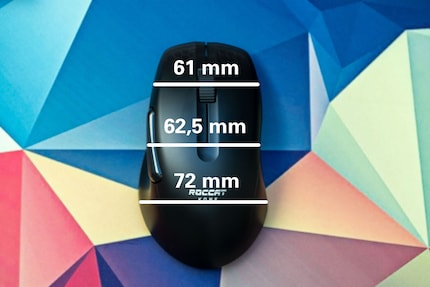
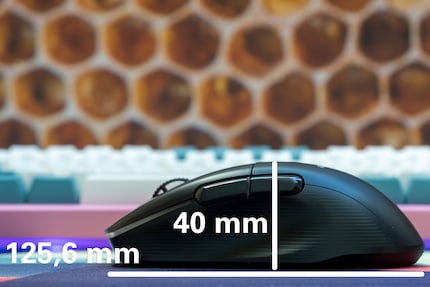
Con queste dimensioni, è paragonabile alla maggior parte degli attuali mouse da gioco ultraleggeri come il Logitech G Pro Superlight.
Leggero ticchettio
Per avere un'idea della qualità della costruzione, do una bella scossa al Kone Pro e all'Air. In questo modo posso sentire subito se qualcosa è allentato da qualche parte. In effetti, sento un leggero tintinnio. I pulsanti principali si muovono leggermente quando vengono scossi. Se li muovo a mano, però, hanno pochissimo spazio di manovra. Per esempio, i tasti principali del Logitech G Pro Superlight si muovono molto di più.
Continuo a fare pressione sul case con le dita e il pollice. In questo modo posso determinare se sto innescando sequenze di tasti non volute. E in effetti: se premo leggermente sotto il pulsante laterale posteriore del case, faccio scattare la pressione del pulsante. Però devo spingere molto forte. Se non soffri di contrazioni muscolari sotto stress, non innescherai nulla involontariamente.
Anche se il case ABS dei mouse è nero, difficilmente ho a che fare con le impronte digitali.

Interruttori ottici di Roccat
Nel Kone Pro e Pro Air, Roccat installa gli interruttori ottici Titan. Questi sono anche incorporati nel Burst Pro. Con gli interruttori ottici, il segnale viene attivato dalla luce quando il pulsante viene premuto, invece che meccanicamente come la maggior parte dei mouse da gioco. Questo elimina il cosiddetto ritardo di rimbalzo, cioè il tempo necessario a un interruttore meccanico per riattivarsi. Gli interruttori sono progettati per 100 milioni di clic. Nei miei test, gli interruttori ottici Titan scattano sempre in modo affidabile.
Prima del rilascio, Kone Pro e Air hanno un hub molto leggero. Circa 0,5 millimetri. Dopo il rilascio, il cappuccio del pulsante si sposta di circa 1 millimetro fino a toccare il fondo. Questo va bene, tuttavia il MZ1 di Xtrfy che ho testato di recente non ha praticamente nessun hub prima e dopo lo scatto. Quindi all'inizio devo abituarmi. Per i mouse, preferisco quando non c'è quasi nessun hub.
Come al solito, è necessaria un po' meno forza quanto più avanti premo sui cappucci. Tuttavia, l’hub rimane lo stesso. Il rumore del clic è un po' più attenuato sul Kone Pro e Air rispetto ai mouse con pulsanti meccanici.

I pulsanti laterali sono relativamente grandi. e sono collocati sopra l'incastro per il pollice. In questo modo non lo aziono accidentalmente, ma devo muovere il pollice relativamente di più per attivarlo. Altrimenti, i tasti laterali non hanno quasi nessuna corsa e non si sentono gommosi quando vengono premuti, come spesso accade con i tasti laterali.
La rotella di scorrimento è in alluminio. Tuttavia, a causa del materiale utilizzato, scorre bene solo quando la aziono direttamente dall'alto. Offre troppo poco grip sui lati, il che richiede un po' di tempo per abituarsi, ma funziona comunque dopo la pratica. A parte questo, però, non c'è nulla di cui lamentarsi. Si blocca in modo affidabile in posizione e quando la spingo non rotola via.
Non sfrega e scivola bene
Come per il Burst Pro, Roccat utilizza il cavo Phantomflex. Questo è molto flessibile ed è uno dei migliori cavi di serie che ho provato finora. A proposito, lo stesso cavo è usato anche per il Kone Pro Air. Lì basta collegarlo via USB-C e avere quasi la stessa sensazione come con il Kone Pro con cavo. Puoi anche collegare l'Air tramite il dongle wireless incluso o il Bluetooth. Il Bluetooth ha il vantaggio che la batteria dura più a lungo perché è più efficiente dal punto di vista energetico rispetto alla connessione a 2,4 GHz. Per il gioco wireless, tuttavia, si dovrebbe andare per il dongle in quanto ha una latenza inferiore. A proposito, puoi attaccarlo alla parte inferiore del mouse nel caso in cui lo porti da qualche parte.

Per i piedi, Roccat usa il PTFE – meglio conosciuto come Teflon – come tutti gli altri produttori. I Kone Pro e Air hanno tre «zone di scorrimento»: due grandi che occupano tutta la larghezza davanti e dietro e una piccola intorno al sensore. I piedi scorrevoli assicurano uno scorrimento quasi senza attrito.
Il gioco e il sensore
Nei miei giochi di prova «CS: GO», «Kovaak 2.0», «Gears 5» e «Battlefield 5» il mouse si comporta bene. Mi piace che posso passare rapidamente dal Claw Grip al Palm Grip quando sono esausto. Grazie alla forma ergonomica, ho l'impressione di recuperare più velocemente e di essere di nuovo pronto per il Claw Grip. Tuttavia, non noto alcuna differenza nella precisione del sensore rispetto ad altri mouse attuali. Quindi misuro il sensore come sempre con il programma Mouse Tester v1.5.
Per il sensore, Roccat si affida all'Owl-Eye. Questo è un Pixart MMW-3370 adattato. Può fare fino a 19 000 CPI (counts per inch).
Precisione CPI
CPI misura quanti caratteri registra il sensore del mouse per ogni pollice di distanza percorsa. Il sensore del Kone Pro e Air è in grado di raggiungere i 19 000 CPI. In parole povere, il CPI determina la velocità con cui puoi muovere il cursore o il tuo personaggio sullo schermo.
Per misurare la precisione, eseguo il test corrispondente in MouseTester v1.5 tre volte e calcolo una media. Per farlo, sposto il mouse di dieci centimetri in una direzione. Il programma registra i CPI. Più il valore CPI registrato è vicino al valore CPI impostato, meglio è.
| CPI | Deviazione percentuale
Kone Pro / Kone Pro Air | CPI misurati
Kone Pro / Kone Pro Air |
|---|---|---|
| 400 | 1,5 / +1 | 406 / 403 |
| 800 | +3,5 / +0,5 | 829 / 803 |
| 1600 | +2,5 / +1 | 1641 / 1617 |
| 3200 | +2 / +1 | 3262 / 3241 |
Il sensore incorporato funziona in modo eccellente, quello del Kone Pro Air wireless anche meglio di quello cablato. Con l'Air, la deviazione è al massimo dell'uno percento, con il Kone Pro arriva al 3,5 percento. Qualsiasi cosa sotto il cinque percento è molto buona.
Polling Rate Consistency
Il polling rate indica la frequenza con cui il mouse invia le informazioni al PC. Quanto più frequenti, tanto più rapidi sono i movimenti e le pressioni sui tasti che possono essere elaborate. Con una frequenza di polling di 1000 Hz, il tempo di aggiornamento è di 1 ms. O al contrario: il mouse invia informazioni al PC mille volte al secondo. I punti sul grafico mostrano quanto tempo ci è voluto prima che il segnale venisse aggiornato. Più ci si avvicina al polling rate impostato, meglio è.
Polling Rate Consistency Kone Pro
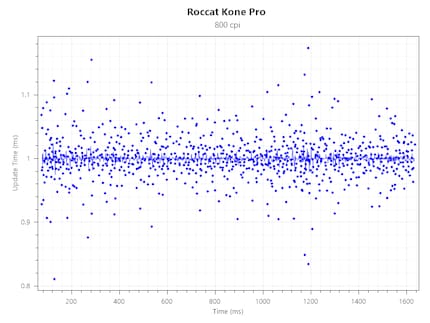
Polling Rate Consistency Kone Pro Air
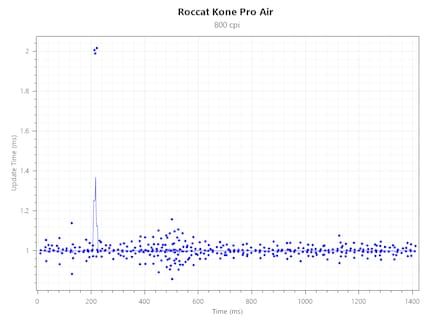
La frequenza di polling è molto consistente sul Kone Pro e Air. La versione wireless ha prestazioni leggermente migliori. L'Air ha alcuni outlier, di un millisecondo ciascuno. Quindi ogni tanto ha bisogno di due millisecondi per aggiornare il segnale.
Tracking speed
Il mouse deve riprodurre correttamente i movimenti veloci. Durante il test, muovo il mouse rapidamente con diverse impostazioni CPI. MouseTester registra questi movimenti e crea un diagramma. I punti sul grafico rappresentano i numeri registrati. Più i punti sono vicini alla linea, più accuratamente il mouse registra i miei movimenti. Dovrebbero essere il più vicino possibile alla curva. I movimenti sull'asse y sono rossi, quelli sull'asse x sono blu.
Tracking Speed Kone Pro
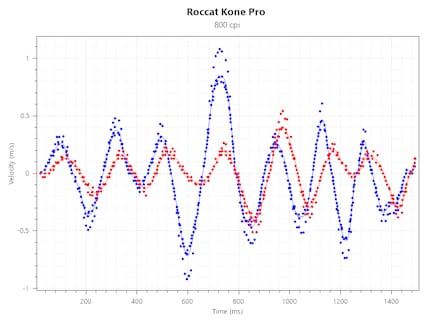
Tracking Speed Kone Pro Air
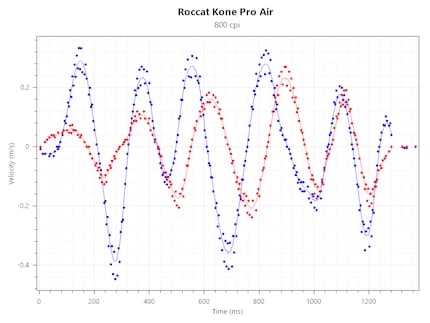
Per entrambi i mouse, le deviazioni sono piccole, di 0,2 millisecondi al massimo. Si tratta di valori molto buoni, paragonabili alla maggior parte dei mouse da gioco ultraleggeri di oggi.
Acceleration
Se muovo il mouse rapidamente in una direzione e poi lentamente ritorno alla sua posizione originale nello stesso modo, dovrebbero essere registrati gli stessi CPI dal sensore. Per testare questo, muovo rapidamente il mouse in diagonale da un punto A in alto a destra a un punto B in basso a sinistra e poi lo trascino lentamente nello stesso identico modo per tornare al punto di origine A. MouseTester registra il movimento. Idealmente, tutti i valori registrati dovrebbero trovarsi su una sola riga.
Acceleration Kone Pro
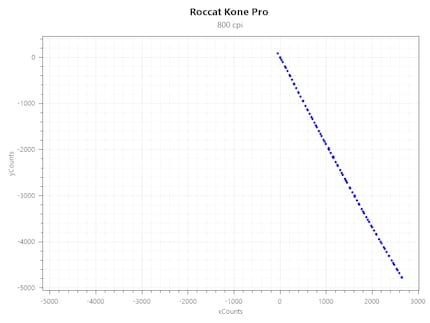
Acceleration Kone Pro Air
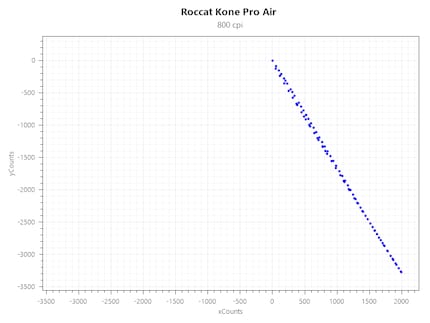
Il Kone Pro cablato fa il lavoro meglio dell'Air wireless. Con il Kone Pro, i punti sono uno sopra l'altro. Ci sono leggere variazioni sull'Air verso la fine del ritorno. Ma anche questi non sono eccezionali.
Jitter
Muovendo il mouse in linea retta, dovresti registrare il movimento e non il jitter. Muovo il Kone Pro e l'Air il più dritto possibile in diagonale e registro il movimento con MouseTester. Il movimento registrato dovrebbe essere diagonale come il mio.
Jitter Kone Pro
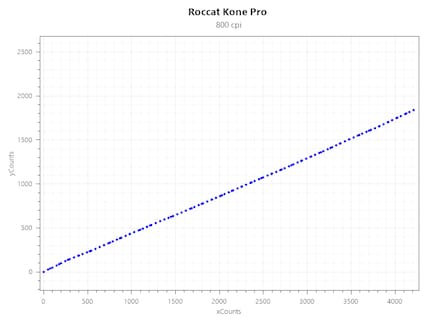
Jitter Kone Pro Air
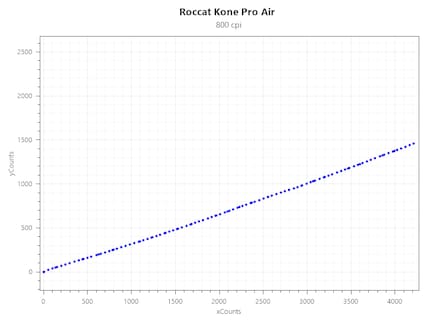
Anche qui, il sensore funziona con precisione. In caso di fluttuazioni/jitter, verrebbe registrato un modello a livelli. Non ci sono imprecisioni. Il jitter non si verifica quasi mai. Comunque eseguo il test, non si sa mai.
Angle Snapping
L'Angle Snapping si verifica quando il sensore registra una linea retta mentre in realtà fai una leggera curva con il mouse. Per eseguire il test, scarabocchio un po' in Paint con il mouse. Il mio disegno mostra che L’Angle Snapping non è un problema.
Angle Snapping Kone Pro und Air
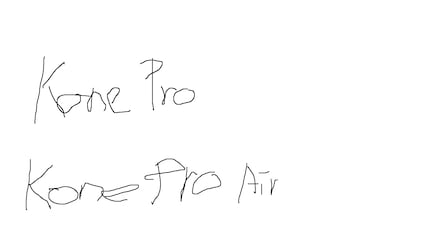
Illuminazione
I Kone Pro e Air hanno due zone di illuminazione nella parte anteriore dei tasti principali. Quando le luci colorate brillano, diventa ovvio che i due mouse hanno un case bucherellato. Tuttavia, questo è coperto da un sottile strato di plastica ABS supplementare. Quindi probabilmente non è adatto a chi soffre di tripofobia, dopo tutto.

Anche se non sono un fan dell'RGB, mi piace molto l'effetto sul Kone Pro e sull'Air. Grazie alla struttura a nido d'ape che brilla attraverso, i tasti principali hanno qualcosa di un alveare iridescente e stridente. L'effetto è uniforme e ben illuminato.
Software
Solo i profili utente di Kone Pro e Air possono essere regolati manualmente. Per effettuare ulteriori impostazioni individuali, è necessario il software Roccat Swarm. Fortunatamente, fino a cinque profili utente possono essere memorizzati nella memoria interna del mouse. E funzioneranno in seguito senza software. Ma prima bisogna definirli in Swarm.
Il software sembra un po' sovraccarico, ma è possibile regolare tutti i tipi di impostazioni. Le impostazioni di base come la velocità di scorrimento, la velocità del doppio clic e le regolazioni CPI sono tutte presenti. Tutti i tasti possono essere assegnati a funzioni di mouse, tastiera o media. EasyShift permette anche di definire combinazioni di tasti e impostare funzioni secondarie. Per fare questo, si definisce un pulsante del mouse come EasyShift nel software e si possono quindi utilizzare le funzioni secondarie insieme agli altri pulsanti. Puoi anche impostare la frequenza di polling o attivare o disattivare l’Angle Snapping. Infine, ma non meno importante, sono inclusi un editor di macro e la gestione dei profili.
Conclusione: mouse da gioco ergonomico e ultraleggero, ideale anche per l'ufficio
Il Kone Pro Air senza fili e il Kone Pro cablato convincono con la loro forma ergonomica per la mano destra. Grazie a questa, non solo è possibile giocare con i mouse, ma anche lavorare, senza avere la mano dolorante alla fine della giornata.[[image:46558328 "Il cavo della versione cablata esce dal mouse parallelamente alla base."]]
Entrambi i mouse sono ben fatti e i loro sensori rispondono in modo molto affidabile. Fanno bene il loro lavoro principale di gioco. Sono adatti per il Palm Grip e il Claw Grip. Tuttavia, per me sono troppo grandi per il Fingertip Grip.
In termini di prezzo, il Kone Pro Air è nella gamma del Logitech G Pro Superlight. Personalmente, sento che più di 140 franchi sono un sacco di soldi per un mouse da gioco, ma vado ancora per i mouse cablati privatamente e sono noti per essere più economici. Così come il Kone Pro con poco più di 80 franchi. Anche questo è un prezzo pesante. Il modello D comparabile di Glorious costa solo 60 franchi. Ma ha dei buchi ben percepibili, quindi non è adatto a chi soffre di tripofobia. Nonostante il prezzo elevato per entrambe le versioni, posso ancora raccomandare entrambi se stai cercando un mouse da gioco ergonomico.
Tecnologia e società mi affascinano. Combinarle entrambe e osservarle da punti di vista differenti sono la mia passione.



